今天要使用的軟體是線上版的DesignEvo,是一套操作簡單的Logo設計工具,就算不是設計師也能快速上手的工具。會選用這套軟體有個原因,它內建非常多的範本,超過7000個範本都可以拿來套,如果你想做一個小設計,例如:餐廳目錄、房間、網頁、名片....都非常適合,大致上就是三個步驟就能快出產出屬於你的Logo,之前我公司隨便上網外包設計套版Logo就要1500~3000元,重點是別人也是使用套版的,這套軟體就可以讓你把這筆錢省下來,根本完全可以自己來阿~而且如果不喜歡,隨時可以換圖換字,超多圖可以套,可以換到自己順眼為止,也不用跟設計師來來回回溝通耗時間!
大部分有設計Logo需求的人多半有些痛點,一是沒有設計的能力(軟體操作不熟悉或沒軟體),第二是沒有靈感(根本也不知道自己要什麼),DesignEvo 提供了7000+ Logo範本,簡單三步驟製作出獨一無二的Logo設計,換句話說這麼多的範本給你參考,眾多素材自由替換,如果不是太獨特、別出心裁的意象,基本上這套軟體都還滿足需求。
↓ 網站主畫面,進入網站之後,點選上方《註冊》按鈕(註冊、登入都是同一個按鈕)
↓ 註冊/登入畫面,DesignEvo可以快速使用Google、Facebook快速登入,非常方便,不用記一堆落落長的帳號密碼!還蠻不錯的,我使用Facebook帳號註冊,按下同意,直接授權就註冊完成了,以後登入也是按下《Facebook》按鈕就可以快速登入了(不用再輸入帳號密碼)。
↓ 登入後畫面,DesignEvo登入後的介面一樣很簡約,就是按下按鈕《免費製作Logo》或《製作Logo》,就能開始製作專屬Logo。
↓ DesignEvo Logo-Maker ,第一步,從旁分類中找靈感,選取貼近你想要的感覺,裡面範本真的很多,真的拉不完,每個範本都經過設計師調整過,就算你完全不懂,直接套也是很美~
↓ DesignEvo Logo-Maker 搜尋範本,如果對於分類沒有概念,也可以從左邊《搜尋範本》的功能,例如我們找cow(牛),就有好多關於cow的設計!我一搜尋腦中就跳出超多靈感的,雖然上面提供的範本都走簡約風,但不得不說,有些直接套就完勝外包設計了,原來這麼簡單阿~真的是範本看多了靈感自然來,以前請人外包都要花好多精力蒐集範本給別設計師參考,對方看了範本也不能直接照抄,最後設計出來的東西常常是勉勉強強PASS,沒有正中紅心的感覺,現在不用這麼委屈了,找自己喜歡的套上去就好囉~
↓ 選定範本,落落的日記閣希望的是有一個有點旅行的感覺,因為我很喜歡旅行,輸入公司名稱及標語,公司名稱我就寫落落的日記閣,標語寫美食旅行開箱
↓ 設計界面,我選定的是一個夕陽為背景的椰子樹,有一種海島國家旅行的感覺,因為我本身很喜歡海,旅行的國家大部分也都是偏熱帶的國家,這個意象我非常喜歡,就是它囉~
↓ 調整字體,他提供很多經典字體可以套用,當然這邊也可以修改文字內文,如果需要特殊樣式,可以從《藝術》選取一種樣式,再回來《經典》挑字體,這樣我的文字就底定了~
↓ 插入圖示,用搜尋的方式,我喜歡北極熊,所以搜尋bear(熊),找到了一個北極熊的意象(黑白),因為我是個不怕冷的人,又喜歡到海島國家玩~~就這樣把北極熊放在樹下~是不是感覺就不一樣了呢!
↓ 調整圖示顏色,既然是北極熊,當然不是黑色的阿~就把它變白色的,然後位置調整到背後有沙灘+太陽襯著,是不是很有感覺呢?
↓ 圖示背景漸層,這樣的感覺也還不錯,有一點建層的感覺,漸層色可以自己搭配
↓ 調整背景,背景調整成透明,這樣才可以應用在很多地方,運用更自由,順便也在調整一個標題,本來挑選的看起來有點俗氣,換個年輕一點的感覺!
是不是很簡單呢,輕輕鬆鬆5分鐘就設計了一個還不錯的部落格Logo了~還蠻有質感的!至少省下了1500元,而且創意跟靈感都是自己的唷!
↓ 預覽功能(平面),做到一半隨時可以預覽,可以感受一下實際上應用的時候呈現的感覺!它也能夠預覽日後列印出來的感覺,做成網站的話也相當有質感,可一點都不輸請人設計的喔!
↓ 預覽功能(輸出),他也能夠預覽日後作成衣服,做成公司背板!感覺是不是很讚呢~~
其實Logo設計常有個狀況,有些設計雖然很好看,但是應用的時候怎麼擺都感覺怪怪的、怎麼放都不太協調,這個預覽的功能真的很貼心,雖然是一個很不起眼的小功能,卻是很直覺好用,畢竟設計出來的東西就是要拿來用的阿,這個Logo就不只是用在網站、平面上了,做成衣服也很漂亮,而且有質感。
↓ 下載圖片,按下設計界面的《下載》按鈕就會跳到這個畫面,你可以免費下載500*500(pixel)的JPG圖檔
↓ 下載圖片(免費版本),免費就可以下載JPG圖檔,基於使用這個商標的規則,要分享推廣出去、複製代碼到網站上,就可以免費使用了~不過免費的JPG、PNG檔案沒有透明背景,如果需要透明背景就需要付費了!
↓ 下載圖片(免費版本),下載回來的檔案有一個商標使用說明,一個PNG、一個JPG,都是不透明背景的(白色#FFFFFF背景),如果需要透明的話就要付費購買囉~
↓ 下載圖片(付費版本),有付費的版本可以提供到最大5000*5000(pixel)的檔案輸出,支援透明背景,且有商標的使用權限,還蠻划算的
↓ 購買成功,這套軟體好用就在於你設計的時候免費,而且很直覺,如果你需要輸出成比較近接的格式或商標使用權,依照需求付費,不用怕付了錢怕不會用的煩惱,因為你早就設計好了呀!
↓ 高級套餐(下載檔案),檔案會包含你使用到的字型檔案、裡面包含 original 500*500(pixel)、high-res 5000*5000(pixel) 兩種解析度的JPG、PNG、透明PNG,還有最重要的向量SVG檔、PDF檔!
↓ 最後來Show一下我設計的Logo,雖然我不是一個設計人,但這樣的成品是不是很有水準呢?而且付了費還有完整的使用權限,之後也還能夠再修改,且沒有限制,真的很值得喔!
➣結論&心得
以一個門外漢(我是一個工程背景的人)的角度,這套軟體真的很方便,而且幾乎是無痛就上手了,沒有太多困難的設定也不用寫程式,從頭到尾幾乎就是動動滑鼠就可以完成;另一方面就是選擇自己的喜好,尤其是針對那種自己完全沒有靈感的人,外包又需要溝通,實在很難避免不愉快,不如自己DIY設計看看,找個靈感也好,因為裡面提供的範本真的太多了!有時候Logo好不好看並不是上面的圖案,而是排版上的一個感覺,套版雖然不會有很大的創意,但是套版的視覺效果起碼會有80分,怎麼設計都不會失敗!
當然也有缺點,上面的圖案沒辦法用自己上傳,只能用內建的,字體也只能用上面有的,無法使用自己的,不過這些缺點對我於言都不是缺點,現在的圖片多要版權,隨便一張圖都要價不斐,如果真的有自己的圖,我大概也不需要Logo設計了,因為就是沒圖才需要設計咩!上面提供免費且合法可以使用的字型,合法的情況之下免除了很多困擾,雖然現在字體很多都免費下載,但也惹出不少爭議,你如果拿去商業使用或印製,這些公司會用人工智慧在網路上爬蟲,然後來跟你追討授權費,有這樣一套線上的軟體幫我們解決所有的問題,瀏覽器打開隨時可以使用,不用下載也不用安裝,只要登入就可以設計、修改,真的很方便!
➣軟體資訊



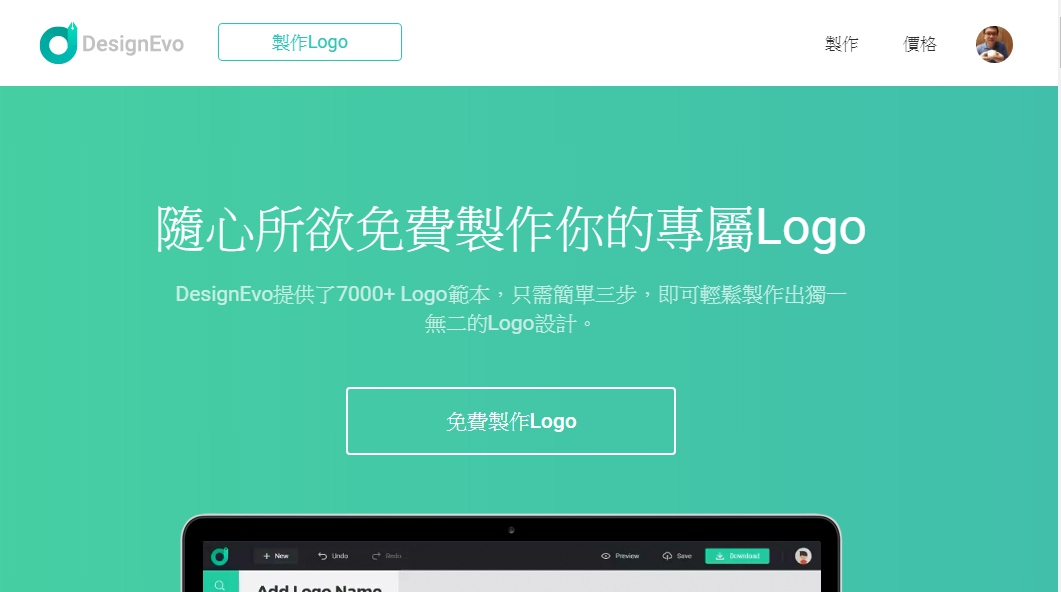
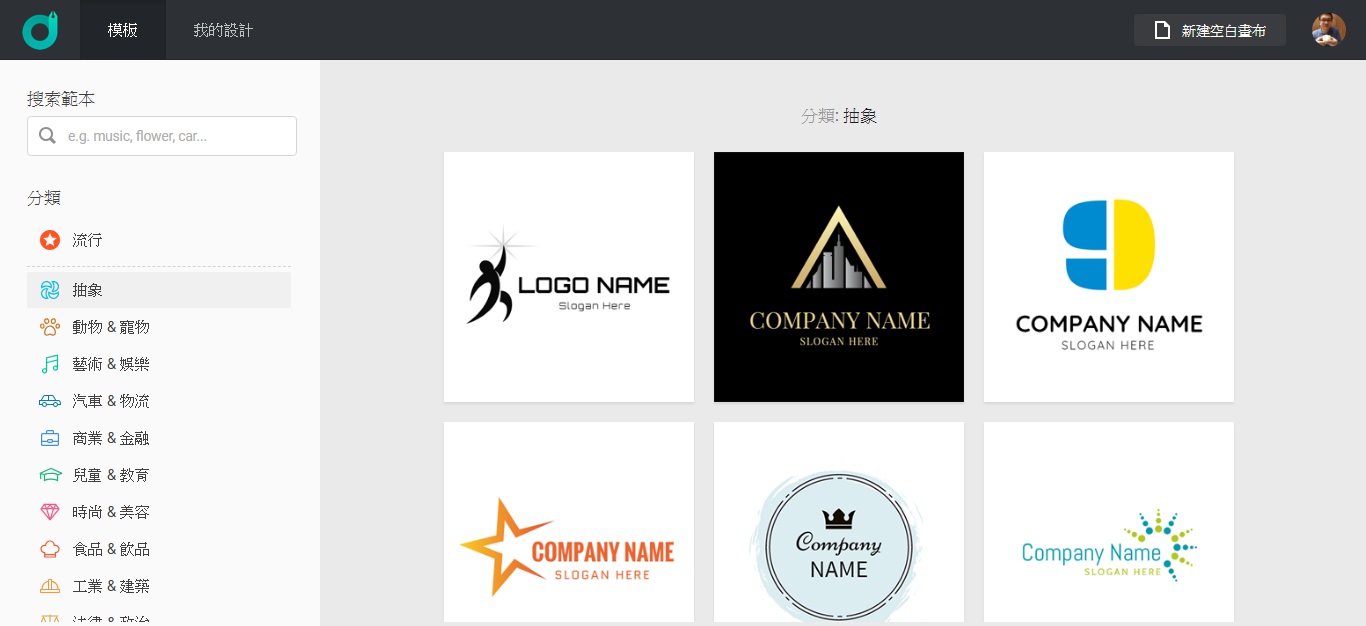



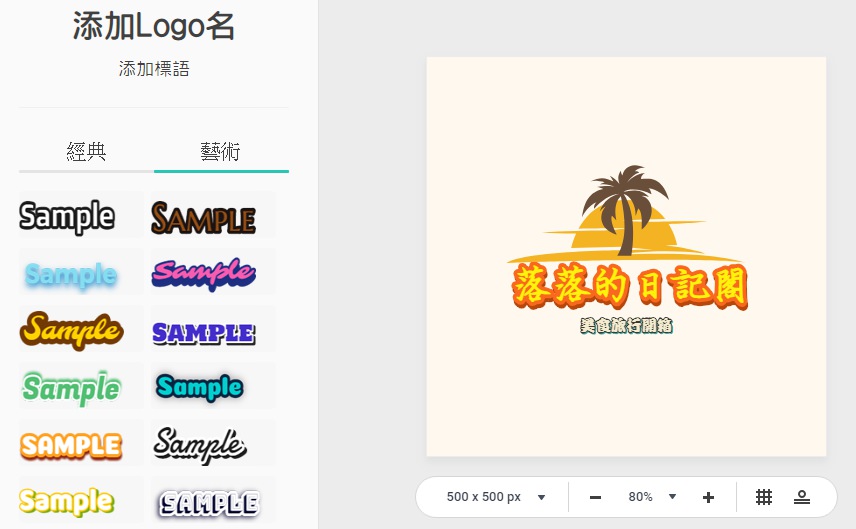


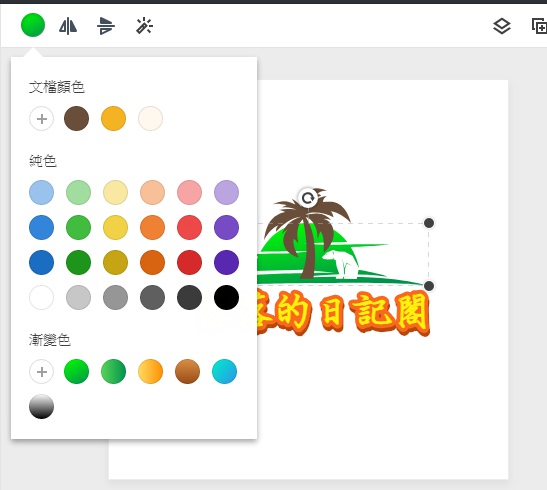
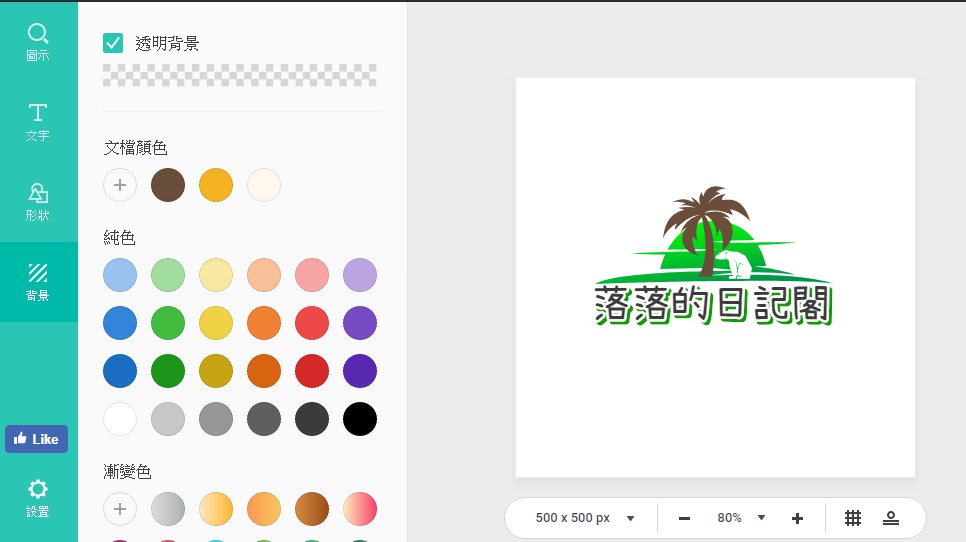

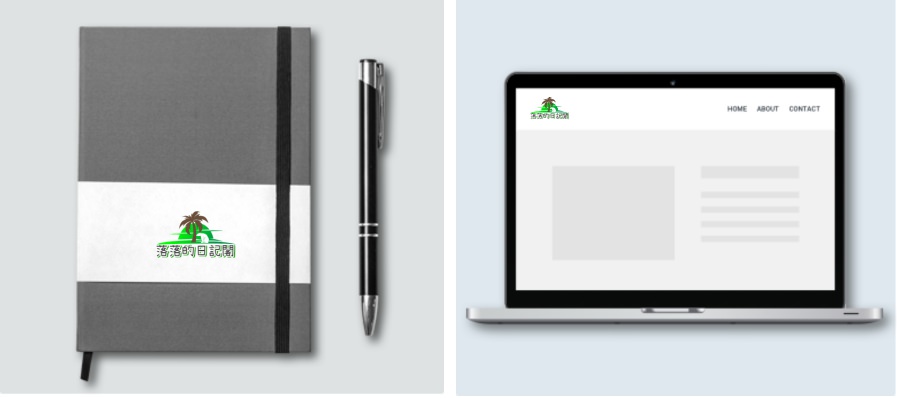

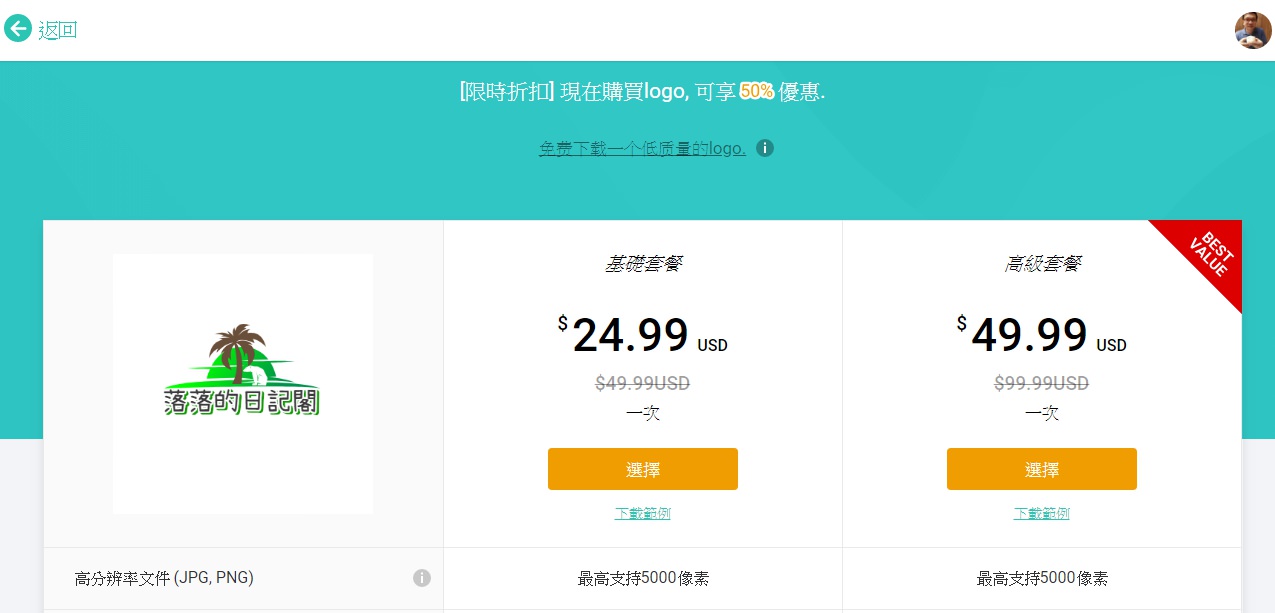

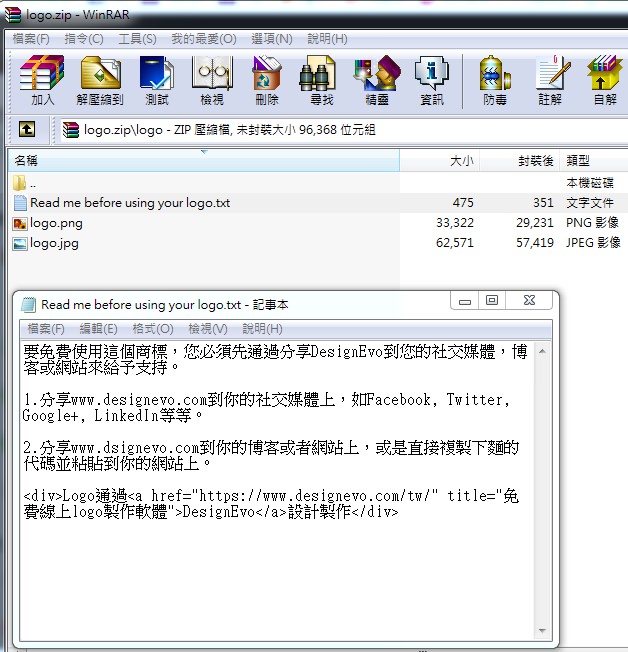
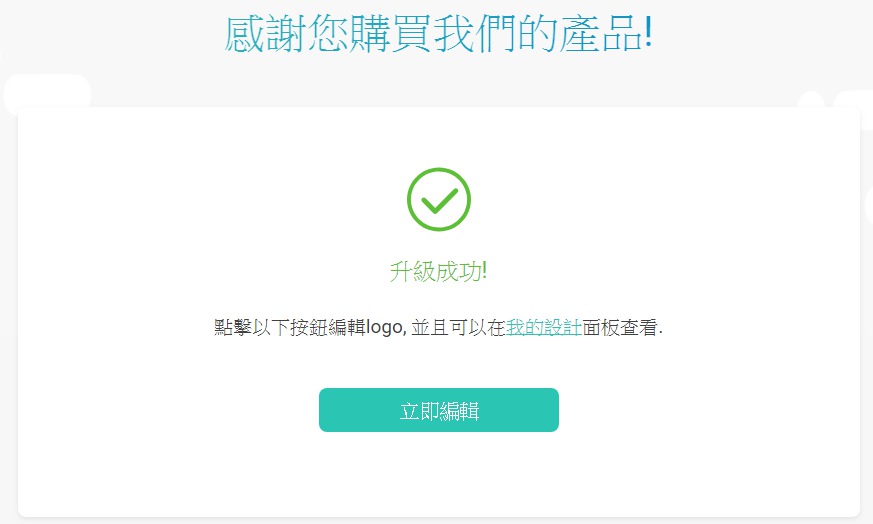
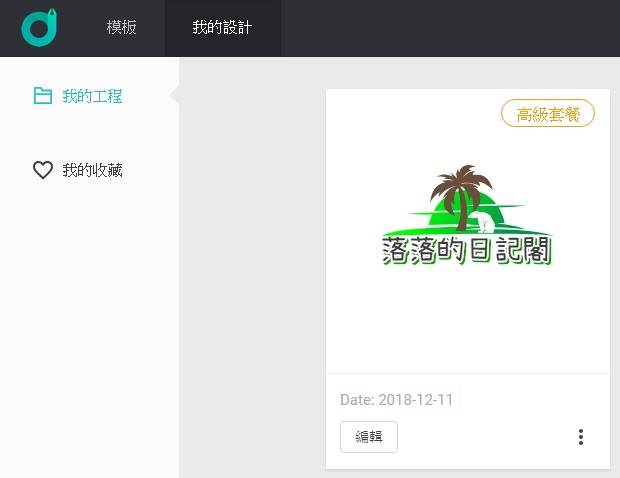




沒有留言:
張貼留言